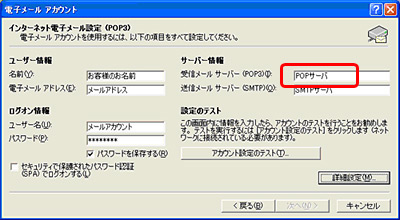・ 旧メールサーバーにあるメールを受信する場合は “旧メールサーバー名” を設定して下さい。
・ 旧メールサーバーからメールを受信し終わったら、必ず元のPOPサーバー名に戻して下さい。
・ 旧メール受信用にメールアカウントを追加することも可能です(上級者)
(送信)SMTPサーバー名の変更は必要ございません。

2. [電子メールアカウント]画面が表示されますので、[既存の電子メールアカウントの表示と変更]を選択して、[次へ]ボタンをクリックします。
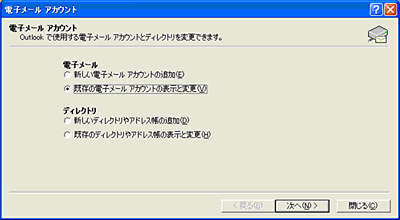
3. 設定済みアカウントの一覧が表示されますので、変更をするアカウントを選択して[変更]ボタンをクリックします。

4.[プロパティ]画面が表示されますので、[受信メール(POP3)]の項目に、ページ上部にある[ 旧メールサーバー名 mail2.お客様ドメイン名] を指定してください。
入力が終わりましたら〔 次へ 〕をクリックし設定を終了させて下さい。
最初の起動画面まで戻り、メール受信を行います。
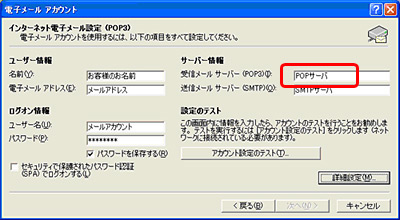
5.【重要】旧メールサーバーからメールの受信ができましたら、必ず[ 受信メール(POP3) ]をお客様の[ POPサーバー名 ]に戻してください(SMTPサーバー名と同じ物になります)。